Gra rozpoczęta! Dowiedz się, jak zapisać powtórkę gry w formacie MP4
Od oszałamiających momentów po decydujące zwycięstwo, jak możesz zatrzymać te ekscytujące doświadczenia? Użyj plików powtórek gry! Niezależnie od tego, czy chcesz podzielić się tymi zwycięstwami ze znajomymi, czy udostępnić je na swoim kanale, zapisanie powtórki w formacie MP4 to Twój sposób! Dlatego dzisiejszy post będzie dotyczył prostych kroków, aby zapisać powtórki gry w filmach MP4, udostępniając je i ciesząc się nimi łatwo na dowolnej platformie. Zanurz się teraz i pokaż swoje przygody w grach!
Lista przewodników
Czy można zapisać powtórki gier w formacie MP4, aby móc je udostępniać? Najlepszy sposób na nagrywanie powtórek gier w formacie MP4 z wysoką jakością Użyj OBS do przechwytywania powtórek gier i zapisywania ich w formacie MP4Czy można zapisać powtórki gier w formacie MP4, aby móc je udostępniać?
Po emocjonującej sesji gry być może chciałbyś zachować te chwile, aby podzielić się nimi ze znajomymi lub przejrzeć je później. Tutaj właśnie pojawia się powtórka gry. Zanim nauczysz się, jak zapisywać powtórki w formacie MP4, zapoznaj się najpierw z kluczowymi szczegółami dotyczącymi powtórek gier.
Czym jest Game Replay?
Powtórka gry jest w stanie nagrać doświadczenie rozgrywki, uchwycić wszystkie działania na ekranie, ruchy twojej postaci i wszystkie decyzje podejmowane w działaniu. Należy jednak pamiętać, że są to pliki powtórki, które zawierają dane, które silnik gry wykorzystuje do rekonstrukcji rozgrywki i nie są to tradycyjne filmy, które można łatwo udostępniać na dowolnej platformie.
Kiedy grasz w grę, która ma tę funkcję, możesz mieć pewność, że wszystkie istotne dane, w tym akcje, pozycje i zdarzenia, zostaną przechwycone, co pozwoli Ci obejrzeć wszystko jeszcze raz. Mimo to podejście oznacza, że możesz oglądać powtórkę gry tylko w aplikacji gry i nie możesz konwertować powtórki bezpośrednio do formatu MP4 w celu zapisania, łatwego udostępniania lub edycji.
Czym jest Game Replay?
Nie. Powodem jest to, że MP4 to format wideo, który zawiera rzeczywisty materiał filmowy; tymczasem powtórki gry nie są plikami wideo; zamiast tego są instrukcjami dla gry, aby odtworzyć rozgrywkę. Tak więc, jeśli chcesz łatwo zapisać te materiały filmowe z gry w formacie MP4, dlaczego nie nagrywać podczas sesji gry?
Najlepszy sposób na nagrywanie powtórek gier w formacie MP4 z wysoką jakością
Jak wiesz, powtórek gier nie można zapisać bezpośrednio w formacie MP4, więc nagrywanie ich i zapisywanie w formacie MP4 jest odpowiedzią! Jednym z najbardziej niezawodnych i skutecznych narzędzi do tego zadania jest AnyRec Screen Recorder. Dzięki temu potężnemu oprogramowaniu możesz nagrywać dowolną rozgrywkę bez wysiłku, bez opóźnień i zacinania się, gwarantując, że wszystkie epickie i ekscytujące momenty zostaną uchwycone w wysokiej rozdzielczości. Niezależnie od tego, czy znajdujesz się w szybkiej akcji, czy w otwartym świecie, Twoje nagrania będą wyglądać niesamowicie. Poza tym możesz włączyć kamerę internetową i używać jej jako nakładki, aby uchwycić również swoje reakcje podczas nagrywania ekranu. Zamiast szukać sposobów na konwersję pliku powtórki do formatu MP4, nagraj swoją rozgrywkę teraz i zapisz ją jako wideo MP4 za pomocą AnyRec Screen Recorder!

Nagrywaj rozgrywkę w krystalicznie czystej rozdzielczości, bez opóźnień i zacięć.
Umożliwia dostosowanie nagrywania poprzez zmianę kluczowych ustawień.
Najpierw przejrzyj nagraną rozgrywkę, aby dokonać zmian przed jej sfinalizowaniem.
Jednoczesne przechwytywanie dźwięku systemowego, mikrofonu i kamery internetowej bez utraty jakości.
100% bezpieczne
100% bezpieczne
Krok 1.Przygotuj okno gry przed jej uruchomieniem AnyRec Screen Recorder. Teraz wybierz przycisk „Game Recorder”, aby uchwycić powtórkę rozgrywki lub doświadczenie w czasie rzeczywistym.

Następnie za pomocą przycisku „Wybierz grę” wybierz źródło gry i upewnij się, że wybrałeś właściwe okno gry, np. nagrywanie powtórek Fortnite.

Krok 2.Później, jeśli chcesz zmienić liczbę klatek na sekundę i jakość i ustawić format na MP4, kliknij przycisk „Ustawienia”; po wykonaniu tej czynności kliknij przycisk „OK”. Zmień również przyciski „Kamera internetowa” i „Mikrofon” w razie potrzeby, aby nagrywać je wraz z rozgrywką.

Krok 3.Kliknij przycisk „REC”, aby rozpocząć nagrywanie gry. Po zarejestrowaniu rozgrywki kliknij przycisk „Stop”, aby automatycznie przejść do okna podglądu. Teraz masz zapisaną powtórkę w formacie MP4!

100% bezpieczne
100% bezpieczne
Użyj OBS do przechwytywania powtórek gier i zapisywania ich w formacie MP4
Nadal chcesz innej alternatywy do nagrywania powtórek gry w formacie MP4? Oto OBS Studio dla Ciebie! Program jest znany jako potężne, bezpłatne narzędzie, które może rejestrować wysokiej jakości rozgrywkę. Dzięki swoim solidnym funkcjom, OBS jest najczęściej wybieranym formatem przez graczy i twórców treści. Aby dowiedzieć się, jak to działa, zapoznaj się z poniższym przewodnikiem, który krok po kroku wyjaśni, jak przechwycić rozgrywkę i zapisać ją w formacie MP4.
Krok 1.Uruchom OBS na swoim komputerze. Na ekranie głównym kliknij przycisk „Dodaj”, a następnie „Przechwytywanie gry” z sekcji „Źródła”. Kliknij przycisk „OK” po wyświetleniu nowego okna.
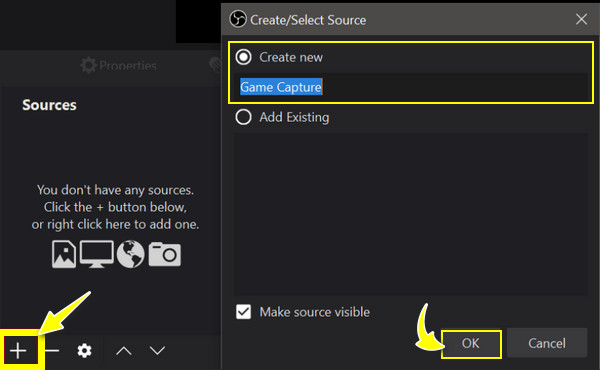
Krok 2.Następnie ustaw „Tryb” w oknie monitu w zależności od tego, czego chcesz. Możesz wybrać „Przechwyć dowolną aplikację pełnoekranową” lub „Przechwyć określone okno”. Kliknij przycisk „OK”, gdy już się zdecydujesz.
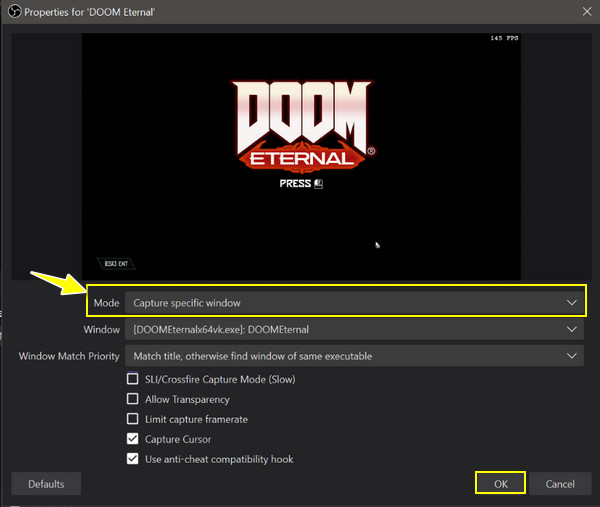
Krok 3.Wracając do ekranu głównego, dostosuj źródło dźwięku z zakładki „Mikser audio”, aby nagrywaj dźwięk z gry za pomocą OBS; jeden dla „Desktop audio” i drugi dla „Mic/aux”. Następnie kliknij przycisk „Start Recording”.
Krok 4.Po zakończeniu kliknij przycisk „Zatrzymaj nagrywanie”, a plik MP4 zostanie zapisany w folderze „Wideo” na Twoim komputerze lub w ścieżce wyjściowej określonej w Ustawieniach.
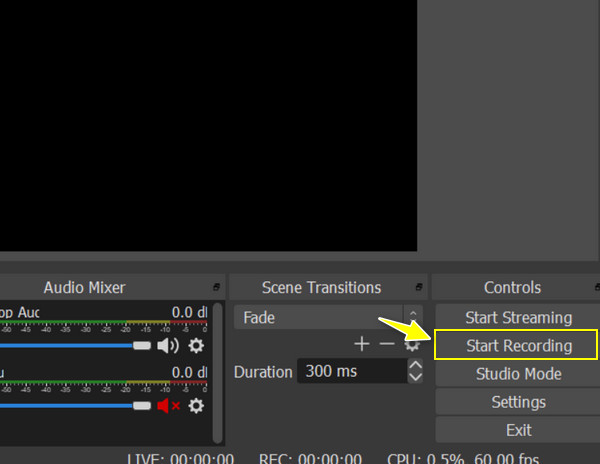
Wniosek
Mówiąc prościej, nie możesz zapisać powtórki bezpośrednio do MP4, ponieważ nie jest to rzeczywisty materiał wideo, w przeciwieństwie do MP4. Mimo to, dowiedziałeś się dzisiaj, jak będzie możliwe łatwe korzystanie z plików powtórek gry na dowolnym urządzeniu i udostępnianie ich znajomym. Jedną z efektywnych rzeczy do zrobienia jest nagranie sesji gry i zapisanie jej później jako pliku wideo MP4, a dzięki temu możesz zapewnić wysokiej jakości rezultaty AnyRec Screen Recorder. Dzięki trybom nagrywania, funkcjom edycji, narzędziom do adnotacji i konfigurowalnym ustawieniom możesz mieć niesamowite nagranie rozgrywki, niezależnie od poziomu umiejętności technicznych. Wypróbuj teraz i przenieś powtórki gier do MP4!
100% bezpieczne
100% bezpieczne
